在现代社会手机已经成为人们生活中不可或缺的一部分,荣耀手机作为一款备受青睐的智能手机品牌,提供了许多个性化的功能,其中包括将录音设置为起床铃声和设置闹钟铃声为自己的录音。通过这些功能,用户可以个性化定制自己的手机铃声,让手机变得更加具有个性化和独特性。接下来让我们一起来看看荣耀手机如何实现这些功能,让手机铃声更加与众不同。
怎样在手机上设置闹钟铃声为自己的录音
具体步骤:
1.首先打开手机上的“录音机”图标。
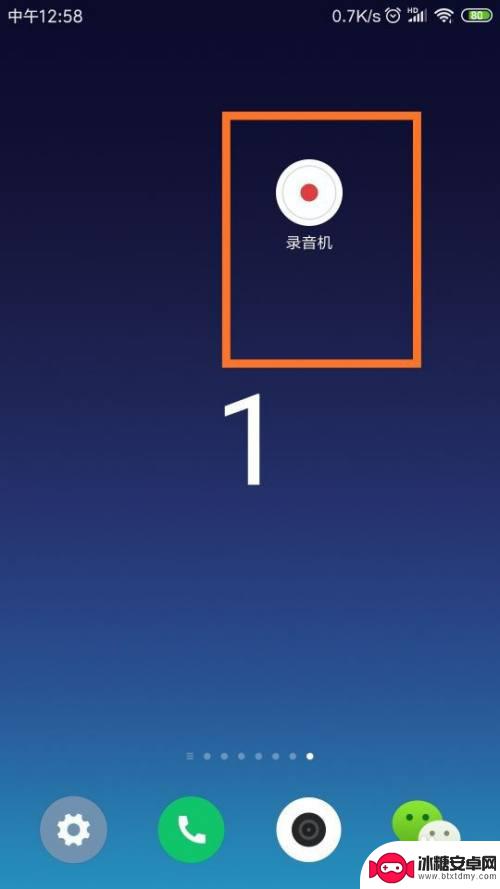
2.进入录音机的页面后,点击录音按钮进行录音。
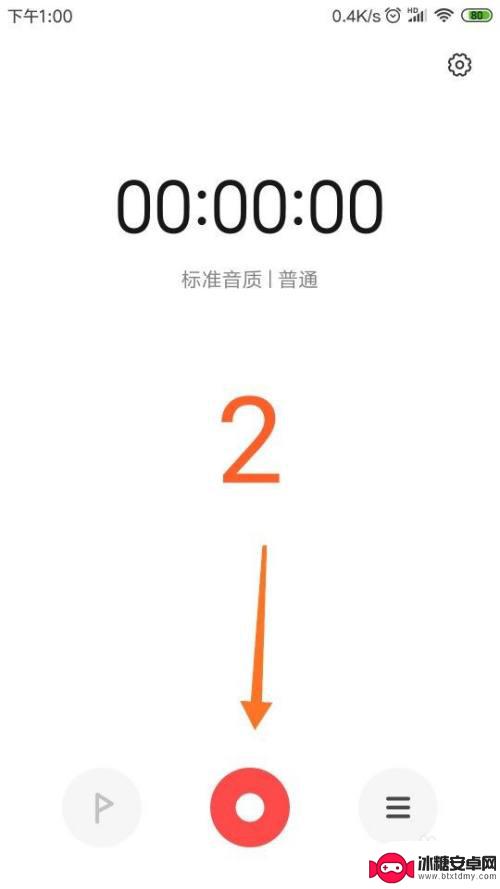
3.录音完成,点击对勾进行保存。
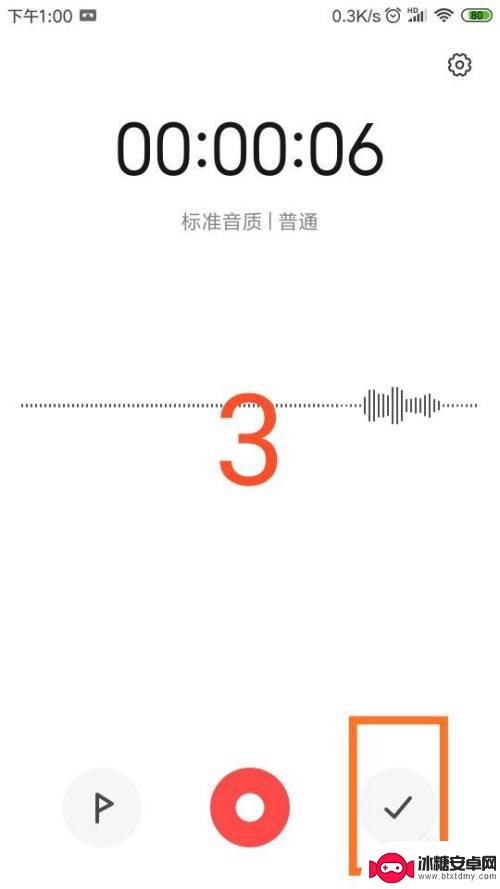
4.点击打开手机上的“时钟”图标。
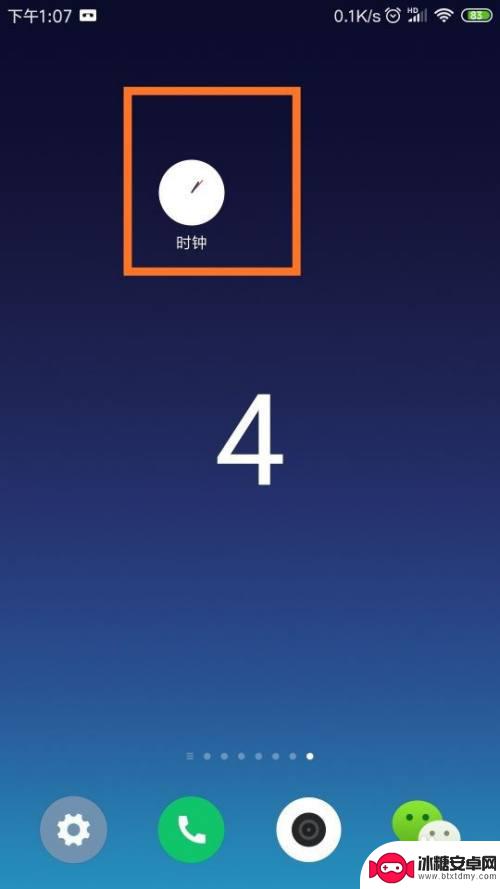
5.设置好闹钟的时间并点击按钮开启。
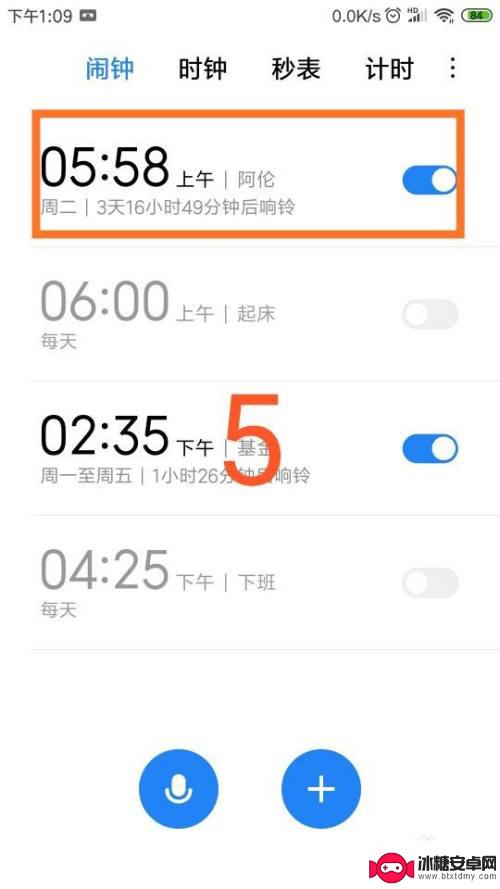
6.点击进入闹钟页面,点击页面下方的“更多设置”标志。
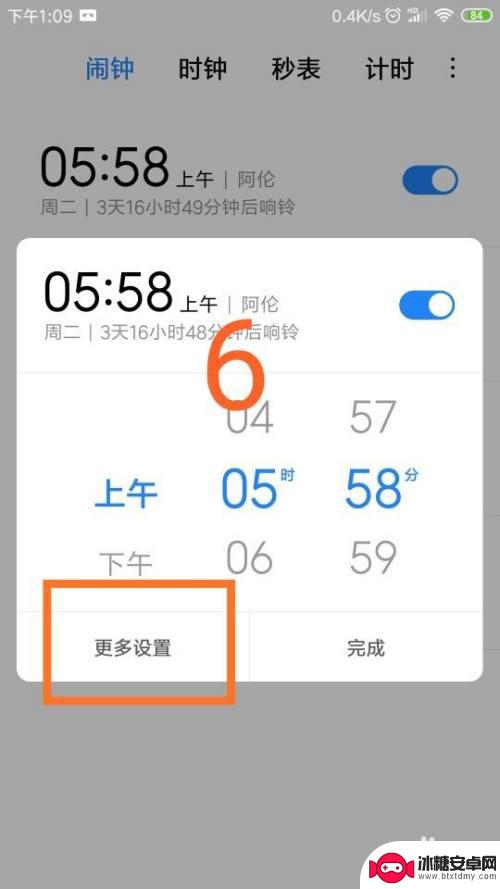
7.点击“铃声”选项。
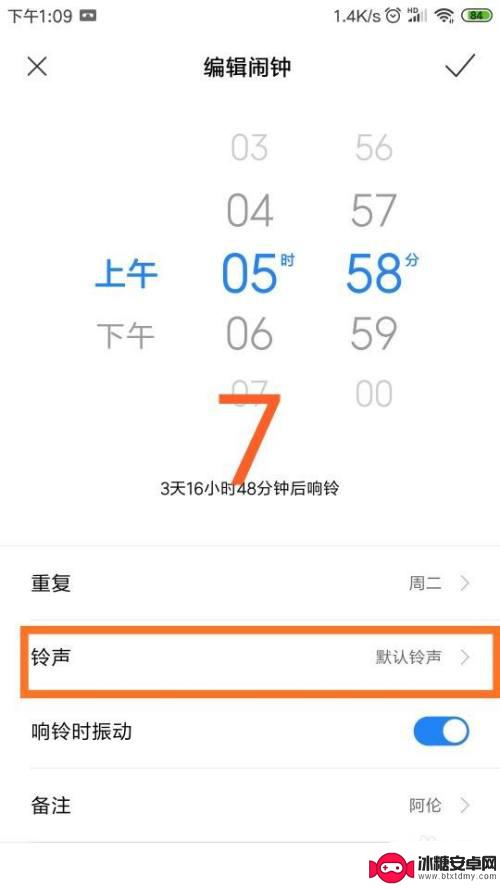
8.进入“闹钟铃声”页面后,点击“选取本地铃声”标志。
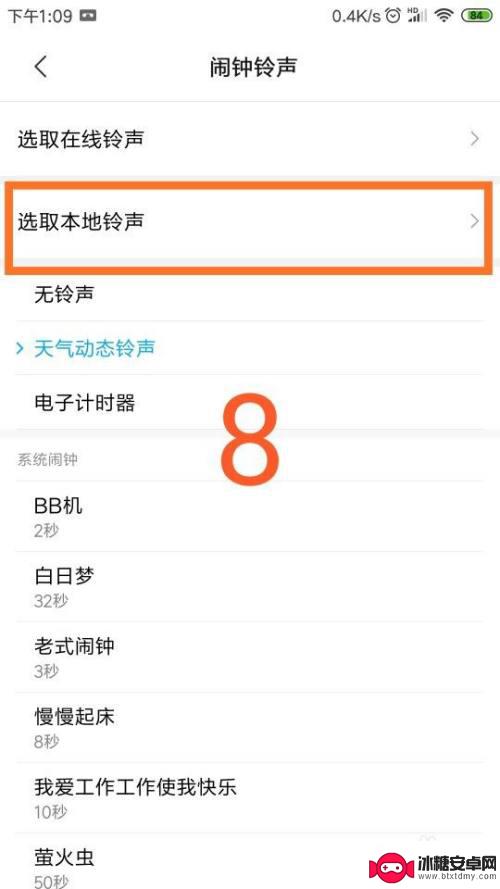
9.在“添加闹钟铃声”页面,点击选择“录音机”选项。
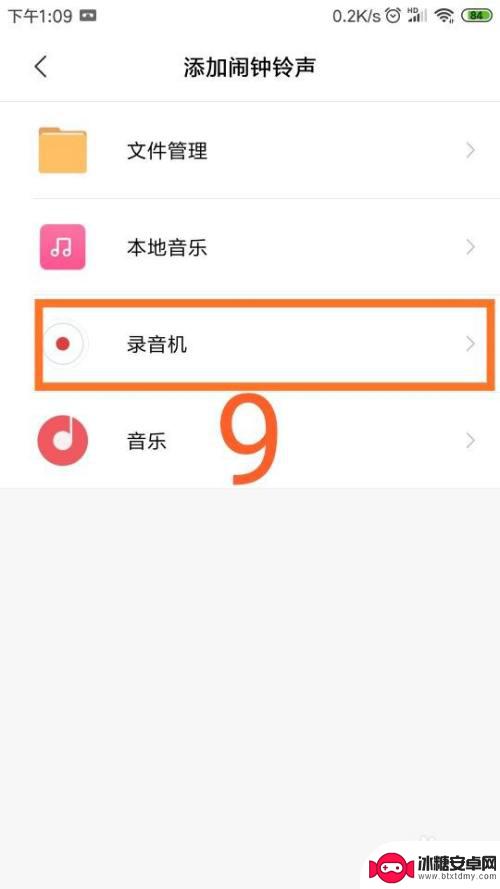
10.点击选择刚才保存的录音文件。
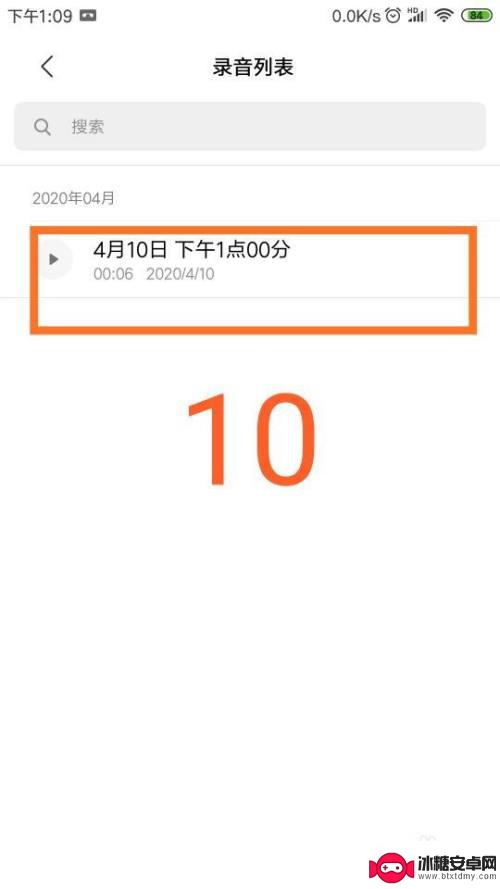
11.点击页面右上角的对勾进行确定。
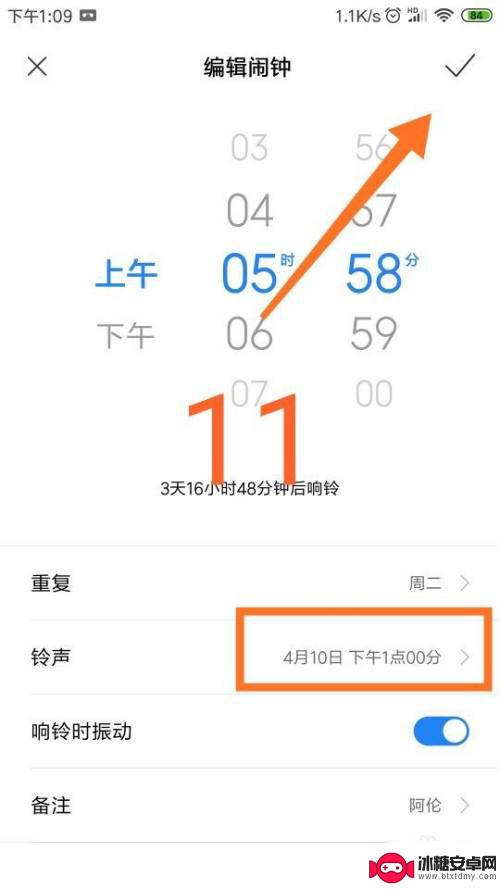
12.这样,自己的录音就被设置成闹钟铃声了。
以上就是关于荣耀手机如何将录音设置为起床铃声的全部内容,有出现相同情况的用户就可以按照小编的方法了来解决了。
阅读前请先查看【免责声明】本文内容由互联网用户自发贡献,该文观点仅代表作者本人,本站仅供展示。如发现本站有涉嫌抄袭侵权/违法违规的内容,请发送邮件至 1217266901@qq.com 举报,一经查实,本站将立刻删除。 转载请注明出处:https://m.jingfakeji.com/tech/88011.html







